O Windows 8 vem com muitos novos recursos e um deles é a nova "tela de bloqueio". A tela de bloqueio do Windows 8 é semelhante à tela de bloqueio tradicional presente nos smartphones. Claro que mostra uma bela imagem de fundo que pode ser alterada usando as configurações do PC, mas não se trata apenas de imagens de fundo ou apresentação de slides agora. Ele também pode exibir notificações e informações de status detalhadas de uma variedade de aplicativos, você também pode acessar a Cortana diretamente.
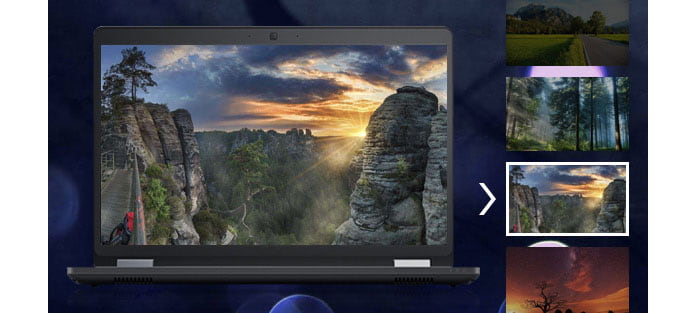
Com tantos recursos fornecidos, muitas pessoas estão perguntando como alterar o papel de parede de fundo da tela de bloqueio no Windows 8 ou se existe uma maneira de personalizar a tela de bloqueio do Windows 8 ao seu gosto. Neste artigo, usaremos o Windows 8 como exemplo e mostraremos como personalizar a tela de bloqueio do Windows em detalhes.
O Windows usa "Windows Spotlight" como plano de fundo da tela de bloqueio por padrão. Este serviço baixa automaticamente novos fundos de tela de bloqueio regularmente, o que é muito legal. No entanto, o destaque do Windows também traz anúncios de aplicativos e jogos vendidos na Windows Store. Se você não quiser ver esses anúncios na tela de bloqueio, desative o Windows Spotlight.

Se preferir usar um plano de fundo personalizado, vá para "Configurações" > "Personalizar" > "Tela de bloqueio". Clique na caixa "Plano de fundo" e selecione "Windows Spotlight", "Imagem" ou "Apresentação de slides". Se você selecionar "Imagem", poderá selecionar um dos papéis de parede incluídos ou procurar um arquivo de imagem em seu computador. Selecione "Apresentação de slides" e você poderá selecionar uma pasta contendo imagens em seu PC.
A tela de bloqueio do Windows permite que você visualize informações como novos e-mails, mensagens recebidas, detalhes do clima, compromissos do calendário ou atualizações sociais sem sequer desbloquear seu PC primeiro. O Windows permite que um único aplicativo mostre informações de "status detalhado" na tela de bloqueio e permite que até sete outros aplicativos mostrem informações de "status rápido".

Para personalizar quais aplicativos mostram informações na tela de bloqueio, vá para o mesmo painel "Configurações"> "Personalizar"> "Tela de bloqueio". Role para baixo e selecione os aplicativos que deseja ver em "Escolher um aplicativo para mostrar o status detalhado" e "Escolher aplicativos para mostrar o status rápido". Se você não deseja que nenhum aplicativo exiba informações de status na tela de bloqueio, clique ou toque em cada ícone de aplicativo aqui e selecione "Nenhum" na lista.
Ao alterar o plano de fundo da tela de bloqueio do Windows 8, bem como personalizar notificações e aplicativos da tela de bloqueio, você pode definir uma tela de bloqueio do Windows 8 com seu próprio estilo. No entanto, como algumas pessoas se acostumam com o Windows 7, elas acham a tela de bloqueio muito irritante. Nesse caso, você também pode tentar desativar a tela de bloqueio no Windows 8/8.1.
Neste artigo, apresentamos principalmente dois tópicos importantes que as pessoas se preocupam com a tela de bloqueio do Windows 8, incluindo como alterar as imagens de fundo ou o papel de parede da tela de bloqueio no Windows 8/8.1 ou como personalizar notificações e aplicativos da tela de bloqueio. Ainda tem mais perguntas sobre a tela de bloqueio do Windows? Deixe seus comentários abaixo.